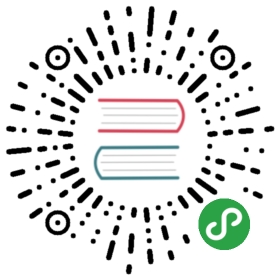第一篇环境配置 & Hello World
一、前言
最近手头的工作繁多,有研究性的项目和系统研发,又遇到同事离职,接手了框架的UI组件,不仅需要维护和填坑,还需要开发新的功能组件。因为身在H5-Hybird的框架部门,最近团队开始尝试使用React-Native来做些东西。之前也有过开发iOS App的冲动,学了点Objective-C,这次正好借此机会进入App开发,以弥补自己在Native-App上的经验不足。
二、环境配置
(1)需要一台Mac(OSX),这个是前提,建议还是入手一本啦。(2)在Mac上安装Xcode,建议Xcode 6.3以上版本(3)安装node.js:https://nodejs.org/download/(4)建议安装watchman,终端命令:brew install watchman(5)安装flow:brew install flowok,按照以上步骤,你应该已经配置好了环境。
三、Hello, React-Native
现在我们需要创建一个React-Native的项目,因此可以按照下面的步骤:打开终端,开始React-Native开发的旅程吧。(1)安装命令行工具:sudo npm install -g react-native-cli(2)创建一个空项目:react-native init HelloWorld(3)找到创建的HelloWorld项目,双击HelloWorld.xcodeproj即可在xcode中打开项目。xcodeproj是xcode的项目文件。(4)在xcode中,使用快捷键cmd + R即可启动项目。基本的Xcode功能可以熟悉,比如模拟器的选择等。启动完成后,你会看到React-Packger和iOS模拟器,具体的效果如下,说明你创建项目成功了。

四、改改HelloWorld
Xcode里面的代码目录结构暂时不用管了,打开HelloWorld项目文件夹,找到index.ios.js文件。index.ios.js文件就是React-Native JS 开发之旅的入口文件了。 先来个感性的认识,修改一些文本,下一篇会解读里面的代码。用文本编辑器打开index.ios.js文件。(1)找到代码<Text></Text>部分:<Text style={styles.welcome}>Welcome to React Native!</Text>修改成如下:<Text style={styles.welcome}>React-Native入门学习</Text>(2)找到代码welcome: {fontSize: 20,textAlign: 'center',margin: 10,},修改成如下:welcome: {fontSize: 20,textAlign: 'center',margin: 10,color: 'red',},(3)有web开发经验的你,上面的修改你一定会体会到些什么。点击模拟器,cmd + R,刷新视图,会看到如下截图:

四、恭喜你,万里长征已经走了1000步
如果有过web开发经验的你,一定觉得很容易理解和学习React-Native,所以这一小步也是一大步(1000步)。千里之行,始于此步。